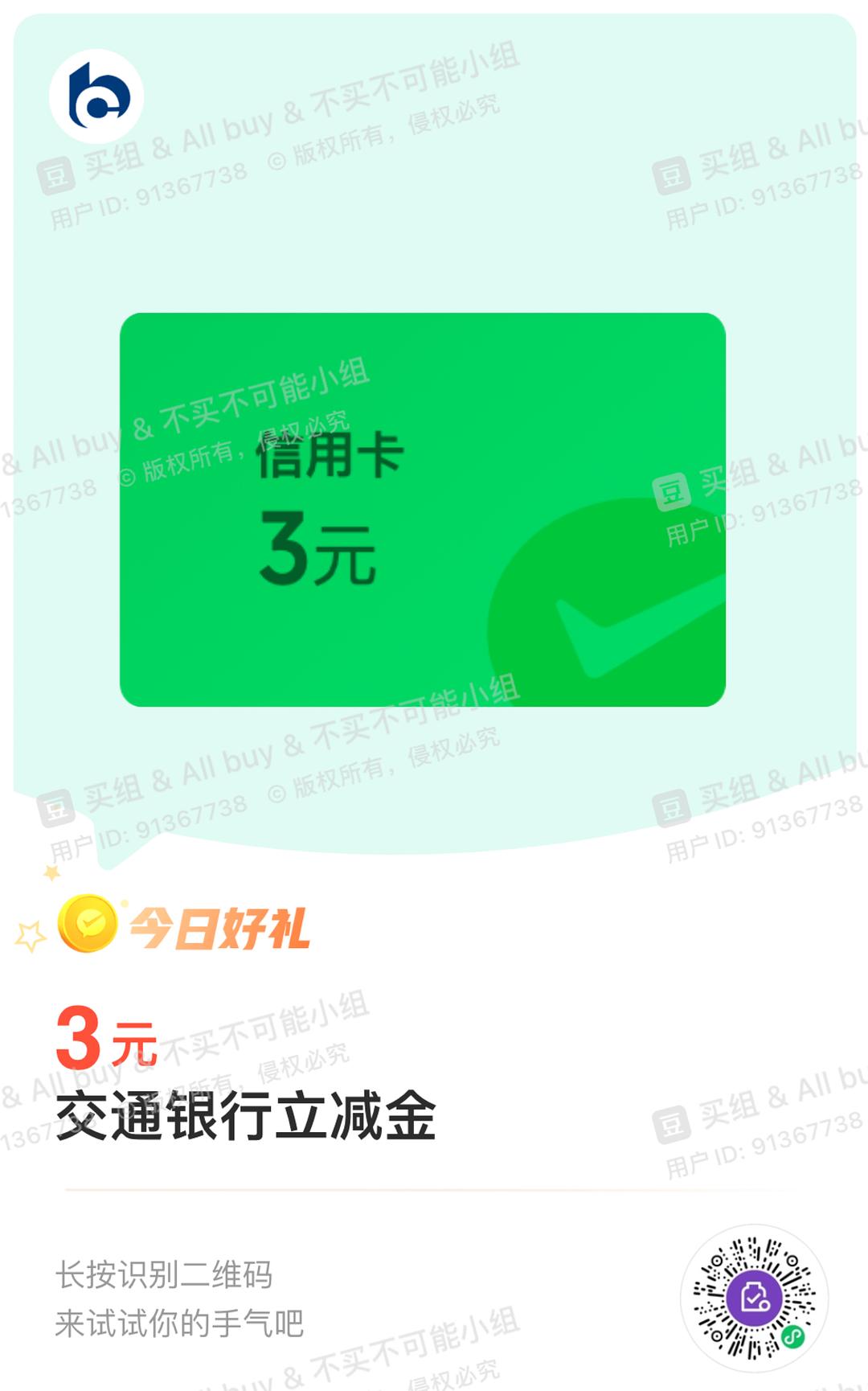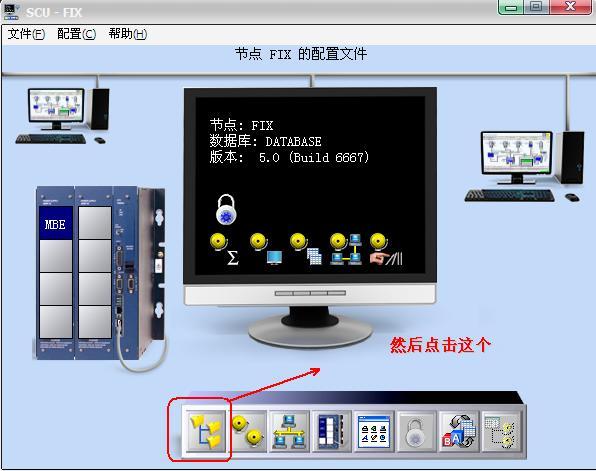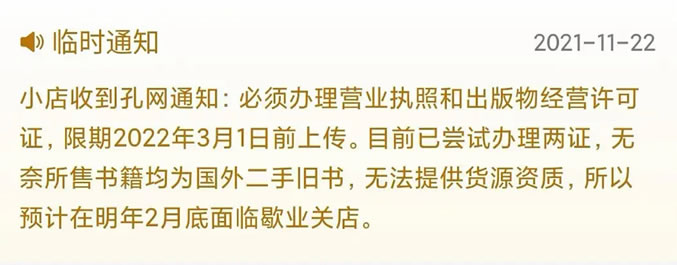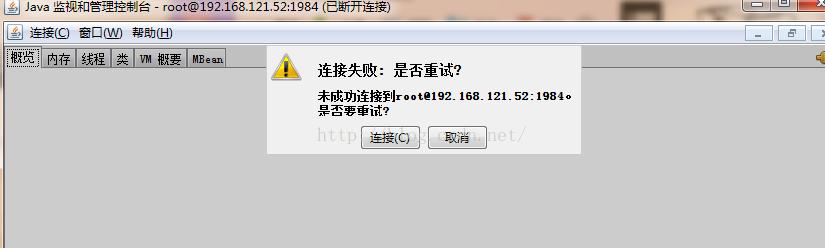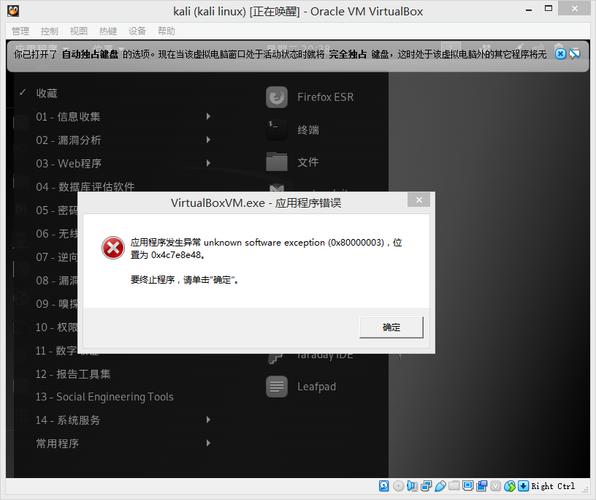当您遇到Word打开时就报错的问题,这确实会让人感到沮丧,因为您可能急需处理文档中的内容,这种情况可能由多种原因引起,下面我将详细探讨一些可能的原因以及相应的解决方法。
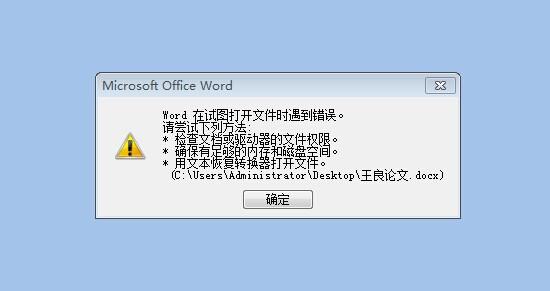
我们需要明确错误的具体表现,报错信息可能是“Word遇到问题,需要关闭”、“文件损坏,无法打开”或者是某个具体的错误代码,这些信息对于诊断问题非常有用。
常见原因:
1、文件损坏: 最常见的原因之一是文件本身损坏,这可能由于不当关闭Word、系统崩溃或文件传输过程中的错误造成。
2、软件问题: Word软件本身可能出现问题,例如安装了不兼容的插件或软件更新不完整。
3、系统问题: 系统文件损坏或操作系统问题也可能导致Word无法正常工作。
4、病毒感染: 文档可能被病毒感染,打开时会引起安全软件的报错。
5、模板或加载项问题: 某些情况下,损坏的模板或加载项会导致Word打开报错。
解决方案:
1、使用安全模式启动Word:
打开命令提示符(以管理员身份),输入winword /safe,按回车。
这将启动Word的安全模式,禁用所有加载项和模板,帮助您判断问题是否由此引起。
2、检查文件损坏:
尝试打开文档的副本(如果有的话)。
使用Word的“打开并修复”功能,在打开文件时选择“打开”按钮旁边的箭头,然后选择“打开并修复”。
3、更新或重装Word:
确保Word是最新版本,通过Microsoft Office更新功能进行更新。
如果更新无效,尝试卸载并重新安装Word。
4、扫描病毒:
使用杀毒软件全面扫描系统,确保文档未被病毒感染。
5、检查系统文件:
使用系统文件检查器(sfc /scannow)检查系统文件是否损坏。
通过“Windows更新”确保操作系统是最新的。
6、重置Word配置:
删除Word的配置文件(Normal.dotm或Normal.dot文件),在下次启动Word时会自动重建。
7、转换文件格式:
将文档转换为另一种格式(如.rtf或.txt),然后尝试重新打开。
8、尝试不同的Word版本:
如果条件允许,尝试在不同的Word版本(如Office 365、Office 2019等)中打开文件。
9、查看事件查看器:
在事件查看器中检查是否有相关的错误日志,这可能会提供一些线索。
10、寻求专业帮助:
如果上述方法都无法解决问题,可能需要联系专业的技术支持。
最后的建议:
定期备份重要文件,以防万一遇到文件损坏的情况。
避免在文档打开时断电或强制关闭计算机。
避免使用来源不明的加载项或模板。
通过上述方法,希望您能够解决Word打开报错的问题,并恢复对文档的正常访问,当然,每个案例的具体情况都有所不同,如果问题依然存在,请考虑咨询专业人士以获得更针对性的帮助。